V některých případech se dostanete do situace, kdy chcete nainstalovat systém Windows, ale nemáte přístup k prázdnému disku DVD nebo USB flash disku správné velikosti. Naši odborníci vám poradí, jak se z této situace dostat a nainstalovat operační systém přímo z pevného disku.
Přípravné kroky
Prvním přípravným krokem je vytvoření nového oddílu na systémové jednotce a přenesení souborů ze stažené distribuce systému Windows do něj.
Otevřete rozšířenou nabídku „Start“ stisknutím kláves „Win+X“. Kliknutím na rámeček spustíte applet konzoly MMC určený pro správu disků.
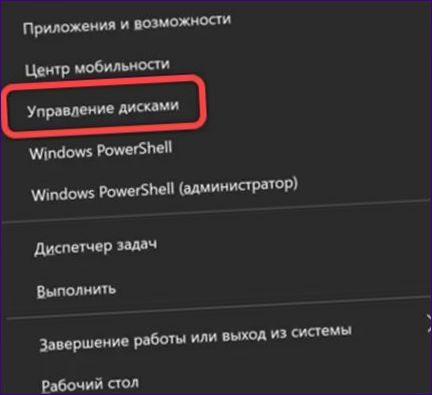
V oblasti grafického znázornění klikněte pravým tlačítkem myši na oddíl „C“, na kterém je nainstalován operační systém. Ve vyskakovacím menu vyberte operaci zmenšení svazku.
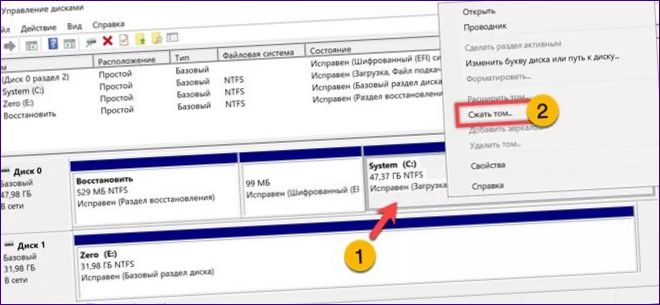
Počkejte, až se dokončí analýza místa na disku a zobrazí se vyskakovací okno zobrazené na následujícím obrázku. Množství prostoru, které je k dispozici pro kompresi, je uvedeno ve sloupci označeném jedničkou. Pomocí zeleně zvýrazněného pole nastavte velikost nového oddílu. Vzhledem k distribuci 4,7 Gb stačí z disku „odříznout“ 6 Gb. Kliknutím na tlačítko „Shrink“ (Zmenšit) zahájíte postup rozdělení disku.

Nepřidělené místo se zobrazí v grafické oblasti napravo od jednotky „C“. Kliknutím pravým tlačítkem myši na něj rozbalíte nabídku. Vyberte operaci jednoduchého vytvoření svazku.
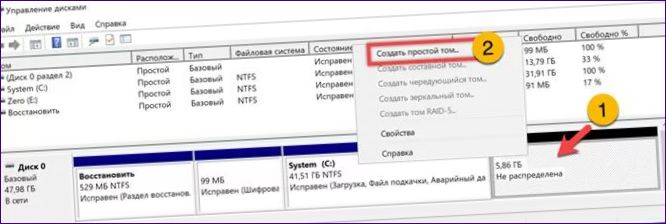
Pomocí šipky rozevírací nabídky přiřaďte nový oddíl k volnému písmenu latinky.
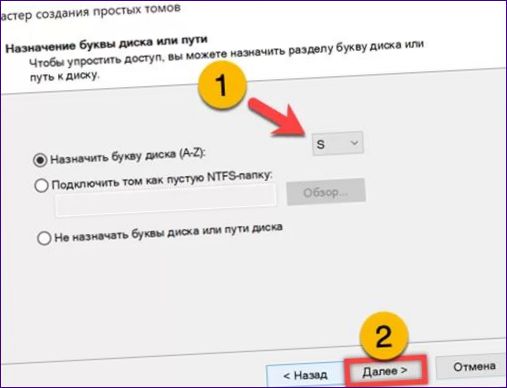
Zvolte souborový systém NTFS a ponechte výchozí velikost clusteru. V zeleně zvýrazněném poli nastavíme místo výchozího popisku svazku vhodný popisek.
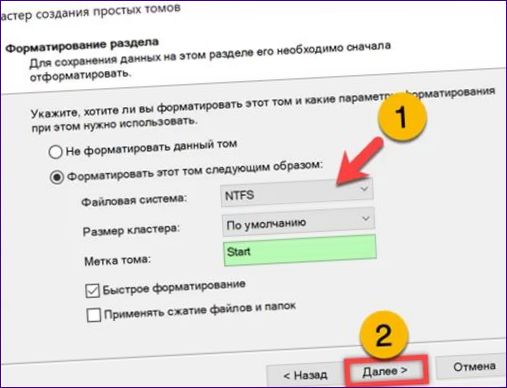
Klepnutím na tlačítko „Dokončit“ průvodce dokončíte. Parametry nového svazku se zobrazí v oblasti označené šipkou.
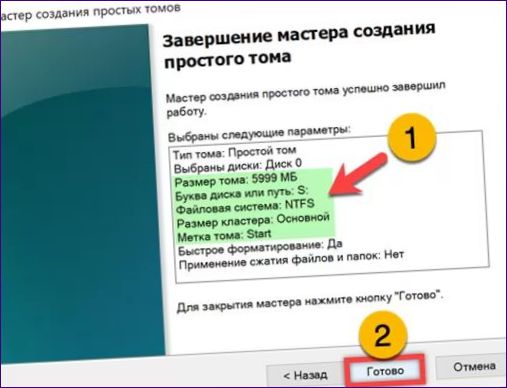
Výsledkem této operace je struktura zobrazená na následujícím obrázku. Spuštěný operační systém se nachází v části „Systém“. K rozbalení distribuce použijte vytvořený svazek „Start“. Nula“ je disk označený jako prázdný a je určen k instalaci systému Windows.
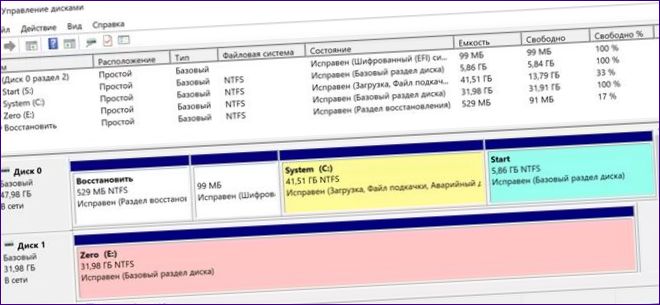
Připojení obrazu ISO distribučního souboru. Kliknutím pravým tlačítkem myši na jeho ikonu na ploše spustíte kontextovou nabídku. Vyberte možnost „Mount“, označenou dvojitou ikonou.
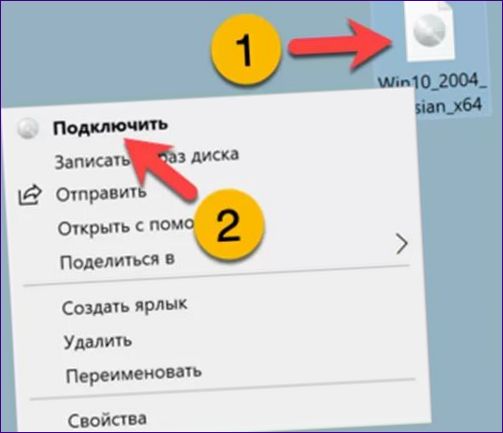
Zvýrazněte celý obsah připojeného obrazu a zkopírujte jej do části „Start“.
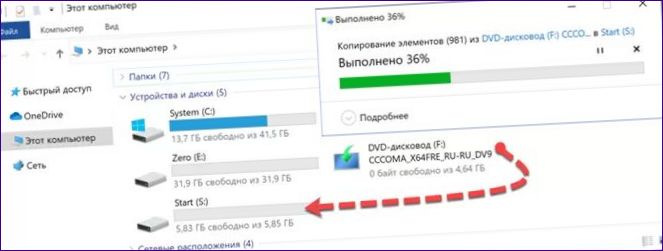
EasyBCD
Po dokončení předběžných operací použijte nástroj EasyBCD, který je zdarma pro soukromé použití a má ruské menu.
Po instalaci spusťte program a v postranní nabídce vyberte oddíl označený jedničkou. Horní část nabídky ponechte beze změny. V dolní části přejděte na kartu „WinPE“. Do zeleně zvýrazněného pole zadejte název konfigurace. Zobrazí se ve spouštěcí nabídce při spuštění počítače. Do dalšího žlutě zvýrazněného pole zadejte cestu k zaváděcímu obrazu rozbalenému do sekce „Start“. Stisknutím trojitého symbolu „plus“ na konci posledního řádku přidáte novou položku do zaváděcí konfigurace.
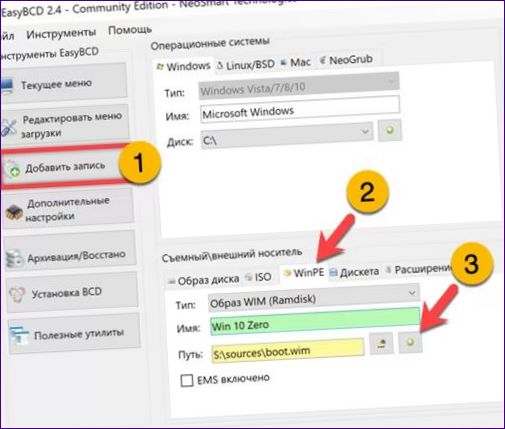
Přepněte na oddíl označený jedničkou v postranní nabídce. Zkontrolujte, zda byla do konfigurace spouštění přidána položka „Win 10 Zero“, a restartujte počítač.
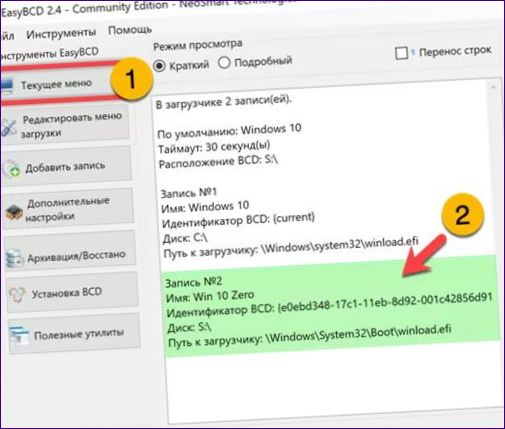
Po spuštění počítače se zobrazí nabídka výběru. Přesuňte kurzor na zvýrazněnou pozici a spusťte Průvodce nasazením systému Windows.
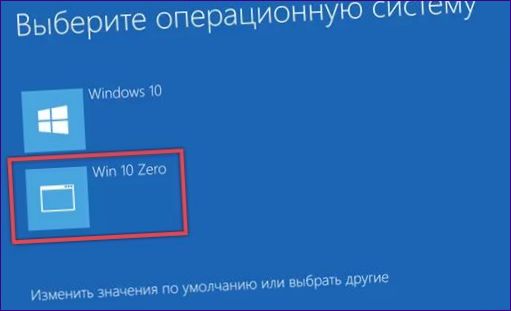
V kroku výběru typu kliknutím na oblast „Vlastní“ zrušíte výchozí aktualizaci stávajícího operačního systému.
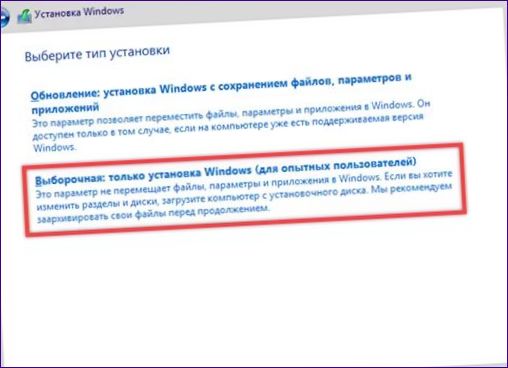
Průvodce otevře seznam jednotek a požádá vás o zadání oddílu, kam chcete nainstalovat novou kopii systému Windows. Najděte v seznamu svazek, který jsme právě označili jako „Nula“, a vyberte jej myší. Klepnutím na tlačítko „Další“ spusťte instalační postup a postupujte podle pokynů průvodce.
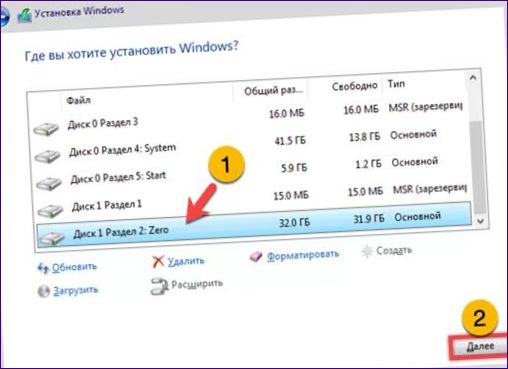
Závěrečné operace
Dokončení instalace systému Windows a uvedení systému do původního stavu. Musíte upravit nabídku zavaděče a vrátit oddíl „odříznutý“ od systémového disku zpět.
Po restartu se zobrazí seznam operačních systémů, které lze vybrat, jak je znázorněno na obrázku. Čísla „1“ a „2“ označují nový a starý systém Windows 10. Trojčíslí představuje instalátor distribučního balíčku. Spusťte starý systém a vyberte prostřední nabídku.

Vyvolání dialogového okna „Spustit“ pomocí klávesové zkratky „Win+R“. Do textového pole zadejte „msconfig“. Stisknutím klávesy Enter nebo tlačítka OK spustíte editor konfigurace.
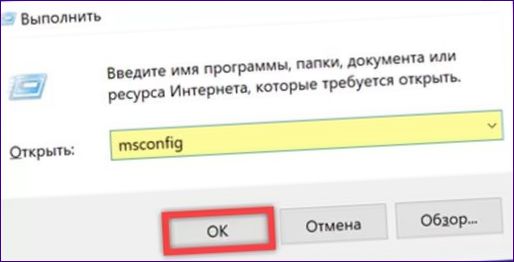
Přejděte na kartu „Boot“ a přesuňte kurzor na řádek se starým operačním systémem. Stiskněte tlačítko označené trojtečkou a nastavte jej jako výchozí bootovací.
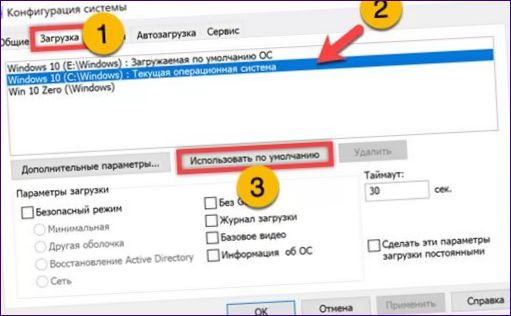
Přesuňte kurzor na řádek s instalátorem systému Windows. Odstraňte jej ze zaváděcí konfigurace. Pokud máte v úmyslu přenést disk s novým systémem do jiného počítače, můžete také odstranit horní řádek. Klikněte na tlačítko „Použít“ a uložte změny.

Spuštění konzolového appletu MMC pro správu disků. V oblasti grafického znázornění klikněte pravým tlačítkem myši na oddíl „Start“, do kterého jste extrahovali distribuci. Vyberte operaci odstranění svazku.
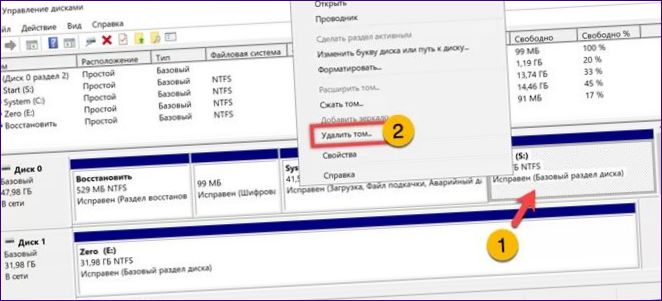
Potvrzení rozhodnutí ve vyskakovacím okně. Soubory instalačního obrazu se automaticky odstraní, pokud je svazek zničen.

Vyvolání kontextové nabídky pro systémový oddíl. Výběrem řádku označeného dvojtečkou znovu připojíte zelené nepřidělené místo.
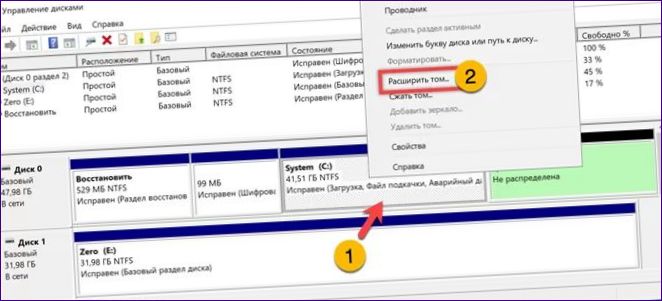
V otevřeném okně Průvodce rozšířením se ujistěte, že velikost označená šipkou odpovídá maximálnímu dostupnému prostoru, a klikněte na tlačítko „Další“.
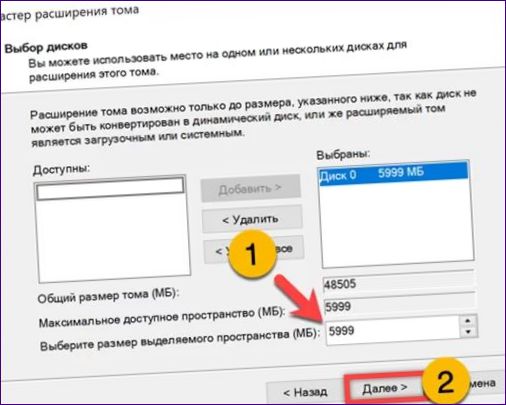
Dokončete kliknutím na tlačítko „Hotovo“. Výsledkem je návrat původní velikosti jednotky „C“ a jednotky „E“ s čerstvým systémem.
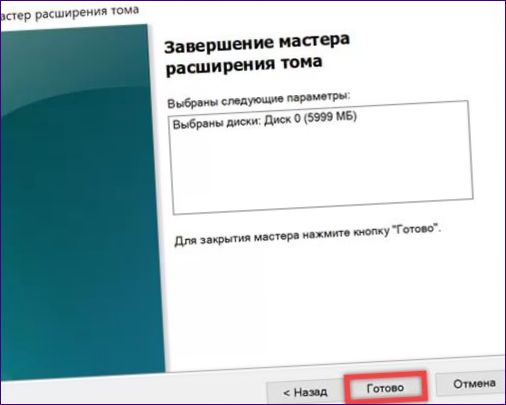
Na závěr
Podle pokynů našich odborníků můžete nainstalovat systém Windows 10 přímo z pevného disku, aniž byste museli vytvářet spouštěcí médium.

Jak můžu provést instalaci systému Windows 10 přímo z pevného disku? Je to možné bez použití DVD nebo USB flash disku? Budu potřebovat nějaký speciální software nebo postup? Děkuji za odpověď.